Възстановяване на системния регистър на Windows: Възстановете повредени конфигурации на системния регистър
Имате ли на ваше разположение повреден компютър с Windows ? Е, има много начини да възстановите неговите данни и информация. Но ако се случи да е доста стар компютър, тогава може да стане трудно да възстановите всичко. Инструментът, за който говорим в тази публикация, може да ви помогне да възстановите една част от него, а това е системният регистър(Windows Registry) на Windows . Възстановяването на системния регистър(Windows Registry Recovery) на Windows е безплатна програма, която може да ви помогне да възстановите конфигурацията на системния регистър на срината ви машина. (Registry)Това, което прави този инструмент, е да чете кошери в системния регистър(Registry) и след това да ги преобразува във формат REGEDIT4 . Прочетете, за да научите повече за този инструмент.
Възстановяване на системния регистър на Windows
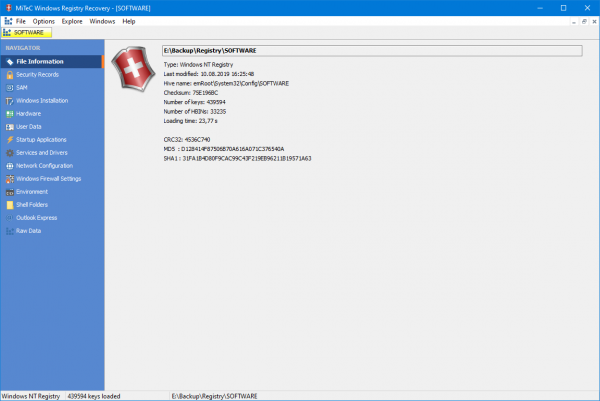
Преди да започнем, трябва да знаете какво е Registry Hive и как работи този инструмент. Според Windows Dev Center на Microsoft :
A hive is a logical group of keys, subkeys, and values in the Registry that has a set of supporting files containing backups of its data.
Each time a new user logs on to a computer, a new hive is created for that user with a separate file for the user profile. This is called the user profile hive. A user’s hive contains specific Registry information pertaining to the user’s application settings, desktop, environment, network connections, and printers. User profile hives are located under the HKEY_USERS key.
Накратко, кошерът на системния регистър(Registry) е файл на диск, където Windows съхранява системния регистър(Registry) на вашия компютър като резервно копие. Така че, в случай на катастрофирал компютър, можете просто да използвате неговия твърд диск, за да извлечете стойностите на системния регистър(Registry) с помощта на Windows Registry Recovery .
Windows Registry Recovery може да чете файлове, съдържащи всички версии на Windows , кошери на (Windows)системния регистър(Registry) . Той извлича много полезна информация за настройките за инсталиране на Windows на хост машината.
Процесът на възстановяване на системния регистър(Registry) е доста прост. Просто(Just) свържете твърдия диск на разбития компютър към друг компютър и стартирайте този инструмент. Сега трябва да намерите кошери на системния регистър(Registry) в това устройство и да ги отворите с Windows Registry Recovery .
След като файлът е отворен, можете да прегледате цялата информация, съдържаща се в този файл. Можете да видите основна информация за файла. Или можете да видите информацията и конфигурацията на инсталацията на Windows . Можете да проверите какви програми са били инсталирани и каква е била хардуерната карта, когато компютърът се е сринал. Освен това можете дори да видите мрежовата конфигурация, настройките на защитната стена(Firewall Settings) , потребители(Users) на хост компютъра и т.н. Инструментът ви позволява да разглеждате всеки ъгъл на кошера по много организиран начин.

Преминавайки към функцията за експортиране, можете да експортирате целия кошер във формат REGEDIT4 . REGEDIT4 не е нищо друго освен по-ядрен и модерен начин за запазване на архивни копия на системния регистър(Registry) . Може да се обедини директно с системния регистър(Windows Registry) на Windows с помощта на Windows Registry Editor . Така че, ако искате да възстановите конфигурацията на системния регистър(Registry) на вашия хост компютър, това е изходът. Или можете просто да запазите архива за бъдещи справки.
Възстановяването на системния (Windows) регистър(Registry Recovery) на Windows е чудесен инструмент, който може да помогне на много хора в беда, причинена от повредени компютри. Регистърът е неразделна част от компютрите с (Registry)Windows и често има изискване за архивиране или възстановяване. Този инструмент работи с кошери от всички версии на Windows , вариращи от Windows 9x до Windows 10 . Освен това е безплатен за използване.
Можете да изтеглите Windows Registry Recovery от началната му страница(homepage) .
Related posts
Предотвратете инсталирането на програми от източник на преносим носител
Не може да се импортира файл на системния регистър. Не всички данни са записани в регистъра
Как да възстановите системния регистър с помощта на командния ред в Windows 11/10
Как да деактивирате опцията за влизане с парола за снимки в Windows 11/10
Registry Commander - алтернативен софтуер за разширен редактор на системния регистър
Windows не може да намери C:/Windows/regedit.exe
Registry Live Watch ще проследява промените в системния регистър на Windows на живо
Reg Converter ви позволява да конвертирате .reg файл в .bat, .vbs, .au3 файлове
Как да зададете тапет на работния плот с помощта на групови правила или редактор на системния регистър
Как да деактивирате настройките на прокси сървъра във Firefox с помощта на системния регистър или потребителския интерфейс
Как да деактивирате опцията за запазване на паролата в Edge с помощта на редактора на системния регистър
Как да добавите или премахнете любими в системния регистър в Windows 10.
Как да поемете собствеността и пълен контрол върху ключовете на системния регистър в Windows 11/10
Как да нулирате REGEDIT по подразбиране в Windows 11/10
Базата данни на конфигурационния регистър е повредена
Активирайте или деактивирайте автоматичната актуализация на Zoom чрез групови правила или регистър
Деактивиране: Имате нови приложения, които могат да отварят този тип файл
Редакторът на системния регистър не се отваря, срива се или спира да работи в Windows 11/10
Деактивирайте инструментите за разработчици в Edge с помощта на системния регистър или груповите правила
Списък с пътеки за стартиране, папки и настройки на системния регистър в Windows 11/10
